Защитник Windows - это собственное антивирусное и антивирусное программное обеспечение Microsoft. Хотя он очень эффективен против кибератак на систему, он далек от совершенства. Многие пользователи сообщали о следующей ошибке при попытке использовать Защитник Windows:
Код ошибки Защитника Windows 0x80073afc
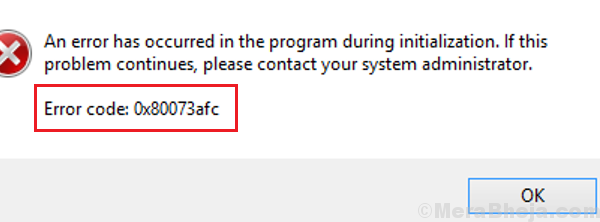
Причина
Причин может быть множество, включая сторонний антивирус, мешающий процессу, вредоносное программное обеспечение в системе, проблемные обновления Windows, отсутствующие файлы в системе и т. Д.
Предварительные шаги
1] Обновление Windows. Прежде чем приступить к более сложному устранению неполадок, обновление Windows может быть очень полезным для решения проблемы. Вот процедура обновления Windows.

2] Удалите все сторонние антивирусы. Они мешают работе Защитника Windows.
3] Проверьте свою систему на наличие недавно установленного вредоносного программного обеспечения и удалите его.
После этого выполните следующие решения:
1] Запустить сканирование SFC
2] Восстановление системы
3] Исправление на уровне реестра
4] Проверьте параметры окружающей среды.
Решение 1. Запустите сканирование SFC.
Перед восстановлением системы мы могли бы попробовать сканирование SFC на тот случай, если проблема была вызвана отсутствием файлов в системе. Вот процедура для выполнения сканирования SFC.

Решение 2] Восстановление системы
После того, как сканирование SFC было выполнено и было подтверждено, что системные файлы на месте, мы могли восстановить систему до ранее созданной стабильной точки восстановления, на всякий случай, если какие-либо недавние изменения испортились вещи.
1] Искать Панель управления в строке поиска Windows и откройте ее.

2] Перейти к Восстановление и выберите Открыть восстановление системы.

3] Выберите другую точку восстановления и нажмите на Следующий.

4] Подтвердите настройки а также восстановить систему на следующем шаге и нажмите Заканчивать.

Решение 3] Исправление на уровне реестра
1] Нажмите Win + R открыть Запустить окно и введите команду regedit. Нажмите Enter, чтобы открыть Редактор реестра.

2] Перейдите к следующему разделу в редакторе реестра:
HKEY_LOCAL_MACHINE \ SOFTWARE \ Microsoft \ Windows NT \ CurrentVersion \ Параметры выполнения файла изображения
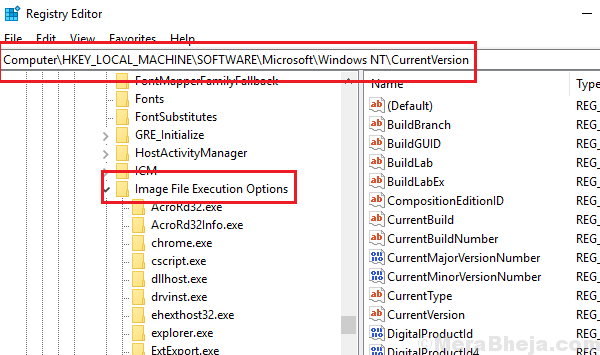
3] На правой панели, если вы найдете какой-либо из ключей MSASCui.exe, MpCmdRun.exe, MpUXSrv.exe или msconfig.exe, щелкните правой кнопкой мыши и удалите их. Эти ключи представляют собой вредоносное ПО в системе.
Решение 4] Проверьте параметры окружающей среды.
1] Искать Просмотр дополнительных настроек системы в строке поиска Windows.
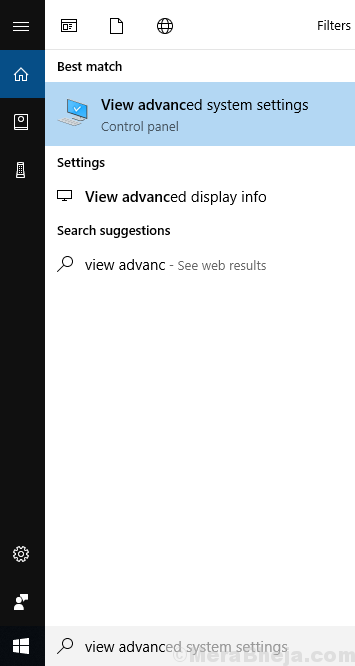
2] Щелкните Передовой Табл. Нажмите на Экологические ценности чтобы открыть опцию.
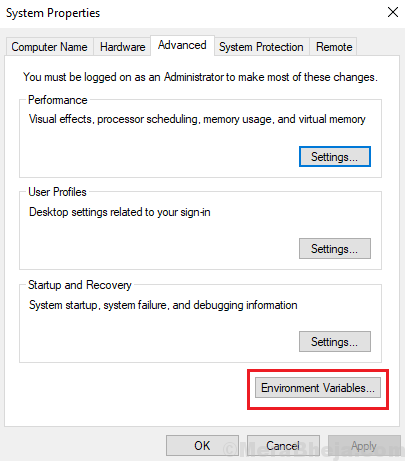
3] Найдите %Данные программы% Переменная. Убедитесь, что его значение установлено на C: \ ProgramData.
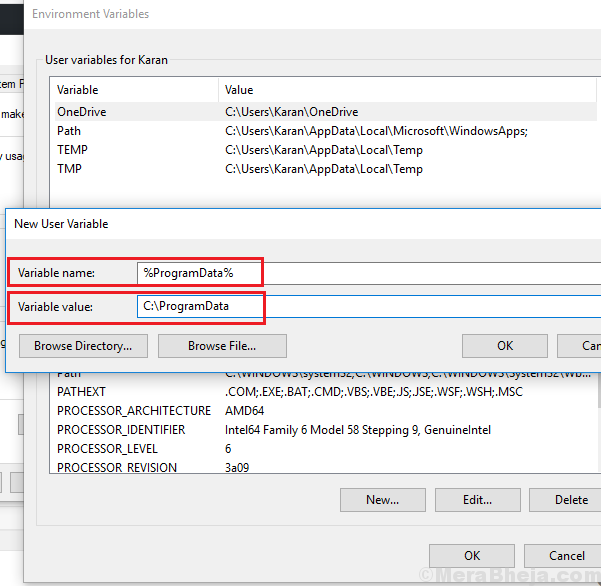
4] Если нет, нажмите Редактировать и измените значение %Данные программы% Переменная.
5] Щелкните ОК для сохранения настроек.

![Была завершена только часть запроса ReadProcessMemory или WriteProcessMemory [Fix]](/f/0bbebe0a1bf15d03a4a8216006268aac.png?width=300&height=460)
